Comment réparer l'erreur DNS_PROBE_FNISHED_BAD_CONFIG sur Windows 10
Publié: 2021-04-23Dans ce guide, nous vous expliquerons comment corriger vous-même l'erreur DNS_PROBE_FINISHED_BAD_CONFIG dans Windows 10 en quelques minutes seulement. Continuez à lire pour savoir comment le faire.
Comme de nombreux utilisateurs malchanceux, si vous vous êtes retrouvé sur le message d'erreur DNS_PROBE_FINISHED_BAD_CONFIG à l'écran lors de l'utilisation de votre navigateur Google Chrome, Windows, macOS ou appareil mobile Android, cela signifie que vous ne pourrez pas visiter/accéder à un site Web via l'Internet.
En règle générale, le message d'erreur de mauvaise configuration de la sonde DNS terminée apparaît lorsque votre appareil rencontre des problèmes de connexion Internet ou lorsque le serveur DNS ne répond pas .
Si vous vous demandez comment corriger l'erreur DNS_PROBE_FINISHED_BAD_CONFIG dans le navigateur Google Chrome ou les appareils Windows, vous êtes au bon endroit. Dans cet article, vous apprendrez différentes méthodes simples pour résoudre rapidement le problème par vous-même.
Méthodes pour corriger l'erreur DNS_PROBE_FNISHED_BAD_CONFIG sous Windows 10
Voici les moyens efficaces qui peuvent vous aider à résoudre l'erreur de mauvaise configuration de la sonde DNS terminée et à accéder aux sites Web souhaités.
1. Redémarrez votre routeur
La première chose que vous devez faire pour résoudre l'erreur Chrome de la mauvaise configuration de la sonde DNS est d'essayer de redémarrer votre routeur. Cette méthode effacera le cache présent dans le routeur et pourra ainsi résoudre le message d'erreur. Il doit y avoir un bouton d'alimentation sur votre routeur que vous pouvez éteindre. Maintenant, attendez pendant qu'il reconstruit la connexion, puis rallumez le bouton.
De plus, vous pouvez essayer de débrancher complètement votre routeur et de le rebrancher après 30 à 60 secondes. Le redémarrer de cette façon peut le ramener dans le processus. Une fois que vous avez terminé d'effectuer ce dépannage, accédez à votre navigateur et vérifiez si vous pouvez maintenant accéder à Internet.
Lisez aussi: Minecraft LAN ne fonctionne pas sur Windows 10 [Corrigé]
2. Mettez à jour vos pilotes réseau
Il n'est pas surprenant que le fait de ne pas tenir à jour les pilotes de vos adaptateurs réseau puisse provoquer l'erreur DNS_PROBE_FINISHED_BAD_CONFIG sous Windows 10. Dans cette situation, vous pouvez utiliser Bit Driver Updater pour mettre à jour automatiquement votre pilote réseau obsolète ou défectueux. Bit Driver Updater est un logiciel tiers renommé qui fournit non seulement des mises à jour de pilotes certifiées WHQL en un clic, mais optimise également votre ordinateur pour des performances rapides et plus fluides.
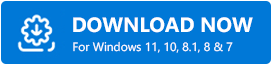
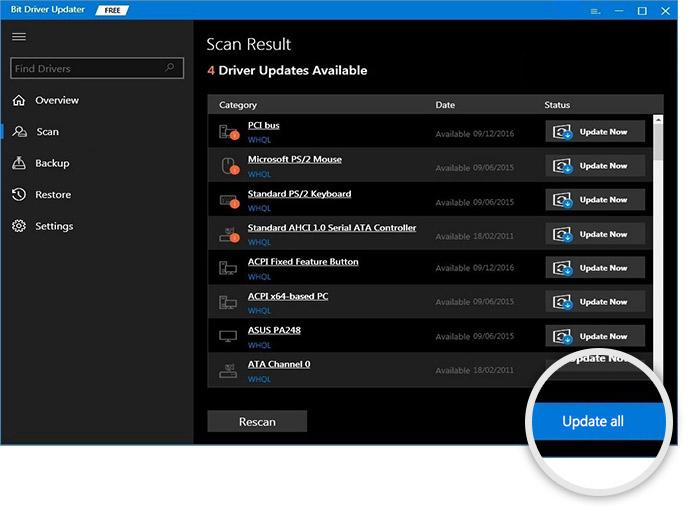
3. Désactiver IPv6
IPv6, la dernière version du protocole Internet, achemine le trafic entre Internet et les réseaux. Si vous tombez sur l'erreur DNS_PROBE_FINISHED_BAD_CONFIG dans Chrome, IPv6 peut en être la cause. Vous pouvez résoudre le problème en désactivant IPv6 sur votre ordinateur Windows. Pour faire ça:
- Accédez au Panneau de configuration, puis cliquez sur l'option "Afficher l'état du réseau et les tâches" sous Réseau et Internet.
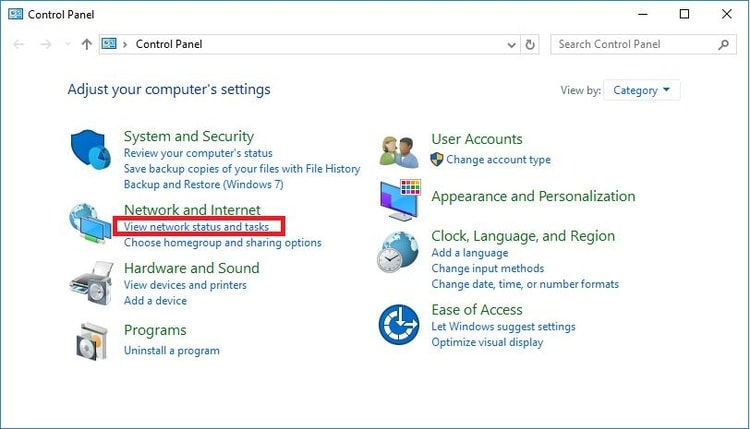
Lisez également : Mettre à jour le pilote de la carte réseau sous Windows 10, 8, 7 | Pas à pas
- Dans la fenêtre suivante, sélectionnez l'option Modifier les paramètres de l'adaptateur dans le volet de navigation sur le côté gauche.
- Ensuite, vous devez cliquer avec le bouton droit sur votre connexion, puis sélectionner l'option Propriétés dans le menu contextuel.
- Maintenant, recherchez Internet Protocol Version 6 (TCP/IPv6) et désactivez-le en décochant la case.
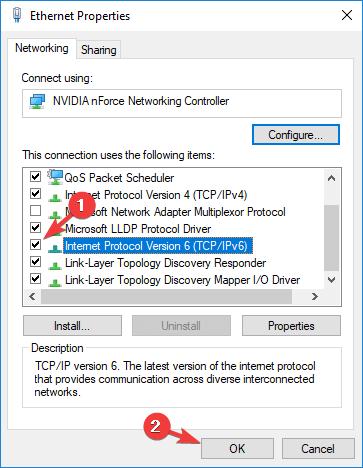
- Une fois que vous avez apporté des modifications, appuyez sur le bouton OK pour les enregistrer.
4. Basculez votre ordinateur en mode sans échec
L'erreur DNS_PROBE_FINISHED_BAD_CONFIG Windows 10 peut se produire en raison d'un système d'exploitation dysfonctionnel. Dans cette situation, vous pouvez essayer de démarrer votre appareil en mode sans échec et voir si cela résout le problème. Pour démarrer votre PC Windows en mode sans échec, suivez les étapes ci-dessous.
- Appuyez sur le bouton Windows (menu Démarrer) , puis accédez à l' alimentation.
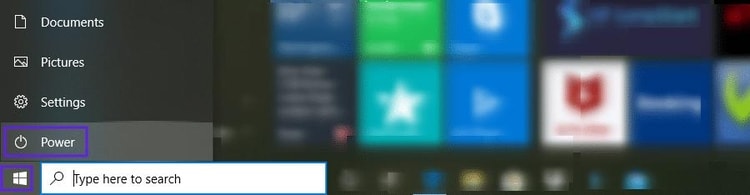

- Maintenant, maintenez la touche Maj enfoncée et cliquez sur Redémarrer .
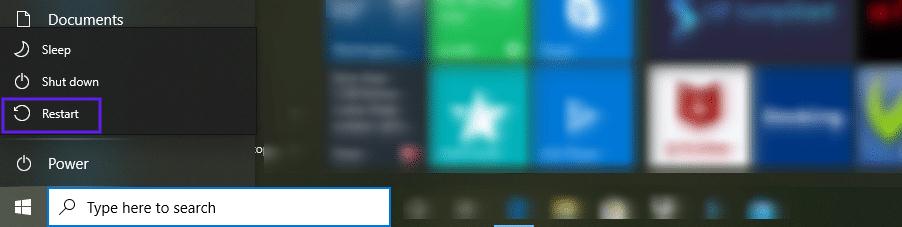
- Dans la fenêtre résultante, choisissez l'option Dépannage suivie de Avancé .
- Ensuite, cliquez sur les paramètres de démarrage et appuyez sur le redémarrage
- Vous trouverez plus d'options parmi lesquelles vous pouvez sélectionner Activer le mode sans échec avec mise en réseau en appuyant sur la touche 5 ou F5 du clavier.
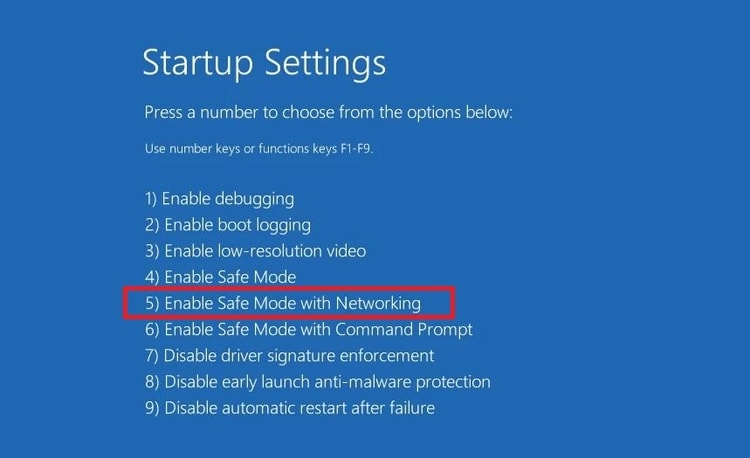
Maintenant que vous avez effectué ces étapes, votre ordinateur sera désormais en mode sans échec. Essayez maintenant de visiter à nouveau le site Web et vérifiez si vous rencontrez un problème de connexion réseau. Si ce n'est pas le cas, le problème peut être dû à un logiciel ou à une installation tiers.
5. Désactivez temporairement les programmes de pare-feu et d'antivirus
Si la désactivation de la version du protocole Internet IPv6 ne vous aide pas, essayez de corriger l'erreur DNS_PROBE_FINISHED_BAD_CONFIG en désactivant temporairement votre pare-feu et votre application antivirus. Oui, les pare-feu Windows et les outils antivirus jouent un rôle important dans la protection de vos appareils, mais ils peuvent parfois entraîner des perturbations dans vos connexions réseau. Voici ce qu'il faut faire :
- Ouvrez l'application Paramètres Windows.
- Sélectionnez le sous-paramètre Mise à jour et sécurité , puis accédez à la sécurité Windows
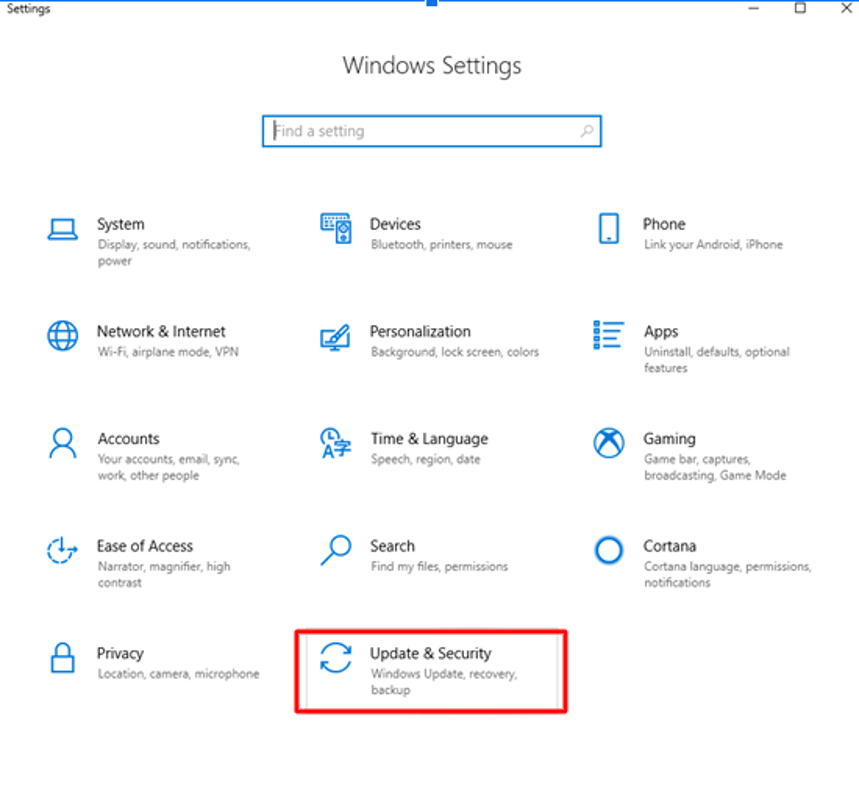
- Maintenant, ouvrez les paramètres de protection contre les virus et les menaces et désactivez la protection en temps réel
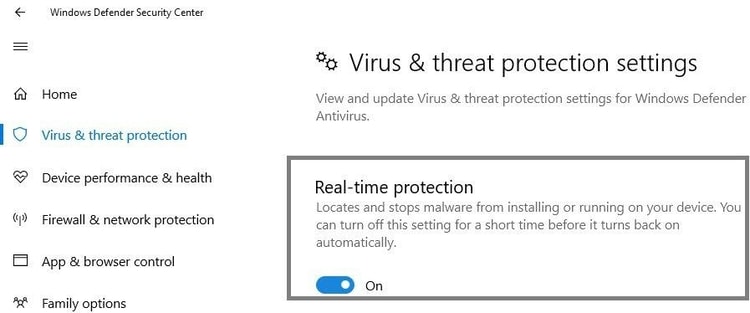
- Maintenant, ouvrez les paramètres de pare-feu et de protection réseau et désactivez le pare-feu Windows Defender.
Après avoir désactivé avec succès votre pare-feu et votre protection antivirus, vous pouvez essayer de visiter à nouveau le site Web sur votre navigateur et vérifier si le problème persiste.
Lisez aussi: 7 meilleurs logiciels de contrôle parental pour suivre l'activité en ligne de vos enfants en 2021
6. Désactivez les connexions secondaires sur votre ordinateur
Si votre ordinateur dispose de plusieurs connexions réseau disponibles, vous devez essayer de désactiver les connexions secondaires pour corriger l'erreur DNS_PROBE_FNISHED_BAD_CONFIG sous Windows 10. Pour ce faire :
- Dans la zone de recherche de la barre des tâches, saisissez Afficher les connexions réseau et sélectionnez le résultat Meilleure correspondance.
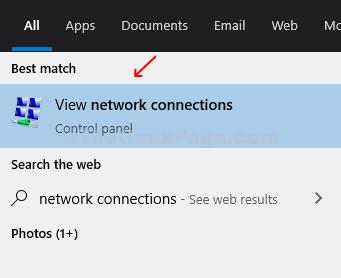
- Sur l'écran Connexions réseau, cliquez avec le bouton droit sur chacune des connexions que vous n'utilisez pas actuellement et sélectionnez l'option Désactiver dans le menu contextuel.
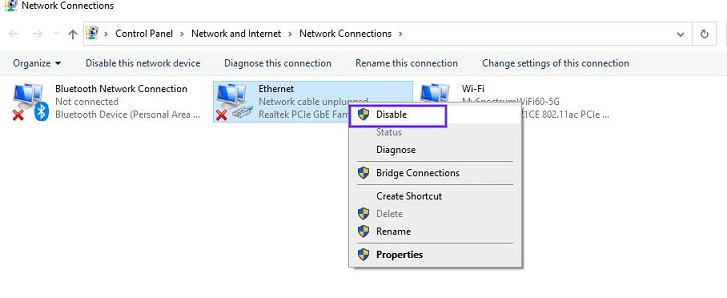
Une fois cela fait, redémarrez votre navigateur Internet et essayez à nouveau de visiter le site Web souhaité. La sonde DNS d'erreur a terminé la mauvaise configuration de Chrome devrait avoir disparu maintenant.
7. Désactiver la fonctionnalité Peer-to-Peer
La fonctionnalité peer-to-peer (P2P) de Windows permet d'économiser la bande passante de téléchargement. L'utilisation de cette fonctionnalité peut vous aider à télécharger les mises à jour Windows directement à partir des ordinateurs d'autres utilisateurs inclus dans votre réseau local. Malheureusement, il est également souvent connu qu'il perturbe les processus du MDN. Par conséquent, il vaut la peine de le désactiver pour vérifier si cela aide à corriger l'erreur DNS_PROBE_FINISHED_BAD_CONFIG Windows 10.
- Dans l'application Paramètres Windows, sélectionnez Mise à jour et sécurité
- Maintenant, sélectionnez l'option Optimisation de la livraison dans le volet de navigation sur le côté gauche.
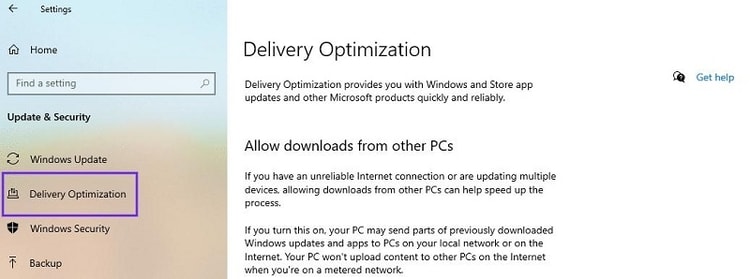
- Ensuite, cliquez sur désactiver les téléchargements autorisés à partir d'autres PC
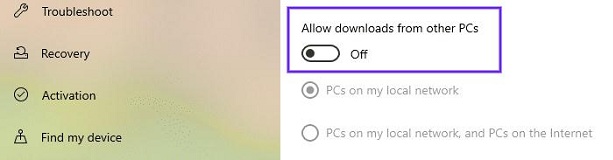
Lisez également : 22 meilleurs programmes de mise à jour de pilotes gratuits pour Windows 10, 8, 7 en 2021 [Mise à jour]
Conclusion : Erreur DNS_PROBE_FINISHED_BAD_CONFIG dans Windows 10
Espérons que votre message d'erreur DNS_PROBE_FINISHED_BAD_CONFIG disparaîtra une fois que vous l'aurez traité avec les méthodes mentionnées ci-dessus. S'il persiste, contactez votre fournisseur de services réseau ou essayez peut-être de le changer. Quelle est votre opinion sur cette question? Partagez vos opinions et suggestions dans la section des commentaires ci-dessous.
